Embora o iPhone e o iPad suportem vários aplicativos para navegar na web, Safári continua sendo o navegador mais usado e usado pelos usuários do iOS. A resolução de problemas no Safari pode nem sempre ser fácil, especialmente se os problemas impedem que você procure uma solução online. Aqui estão as principais razões pelas quais o Safari pode não funciona no seu iPhone e como consertar isso. Na verdade, veremos as soluções para vários problemas:
- Safari carrega página em branco
- Safari va em colapso
- Safari está cinza e não abre
- Safari é lento
Safari não funciona e carrega página em branco
Se o Safari não consegue carregar um site ou sempre carrega uma página em branco, pode haver um erro de rede ou uma conexão de rede ruim.
# 1. Desativar recursos experimentais
Você pode não saber disso, mas o Safari no iPhone tem uma série de "recursos experimentais" que você pode desativar e ativar conforme desejar.
O problema com essas funções, como o nome indica, é que elas são realmente experimentais e, portanto, podem nem funcionar corretamente. Desativá-los um por um pode corrigir o problema de não funcionamento do Safari e ajudá-lo a descobrir qual recurso exato estava causando o problema.
No seu iPhone, vá para “Ajustes -> Safari -> Avançado -> Recursos Experimentais“.
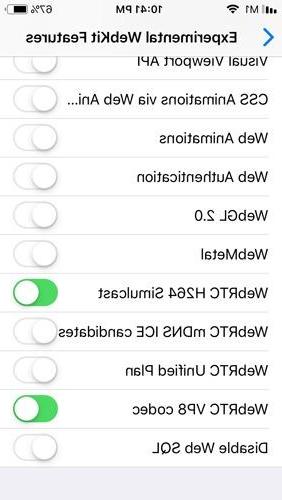
Se você tiver mais de um recurso ativado aqui, apenas desative um e verifique se o Safari funciona novamente. Caso contrário, ative esse recurso novamente e desative o próximo. Continue repetindo esse processo até (com sorte) que o Safari comece a funcionar novamente.
# 2. Alterar as configurações de rede
Tente redefinir a conexão WiFi do iPhone e reconectar à rede. Aqui estão as etapas a seguir:
1. Vá para "Configurações -> WiFi”E desligue-o e ligue-o novamente após alguns segundos.
2. Se você estiver usando dados móveis, vá para "Configurações -> Celular" e desative "Dados móveis”E ligue-o novamente após alguns segundos.
3. Se nenhuma das opções funcionar, vá para “Configurações -> WiFi“, conecte-se a uma rede WiFi diferente e tente carregar a página da web novamente.
Se o problema persistir, tente redefinir as configurações de rede na configuração original assim:
1. Vá para "Configurações -> Geral -> Redefinir" e escolha "Redefinir configurações de rede"
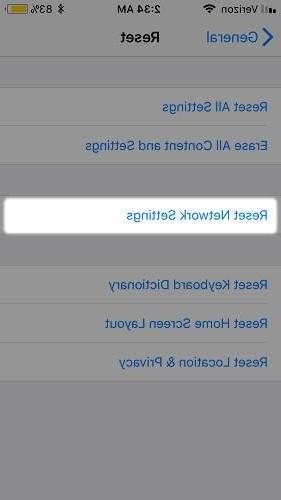
O Safari trava e não abre
Se aconteceu com você que o Safari fechou repentinamente (travou) e você não consegue abrir o aplicativo, provavelmente você está lidando com um erro o que afeta o mecanismo de pesquisa do Safari. Esse problema pode fazer com que o aplicativo trave, congele ou falhe ao iniciar. Embora o bug geralmente afete dispositivos que executam iOS 10, ele pode afetar praticamente qualquer iPhone ou iPad.
Como resolver o problema? Tente desativar as "sugestões de mecanismo de pesquisa" como esta:
1. Vá em "Configurações" e escolha "Safári”Em sua lista de aplicativos.
2. Encontre "Dicas de mecanismo de pesquisa" e desative-o.
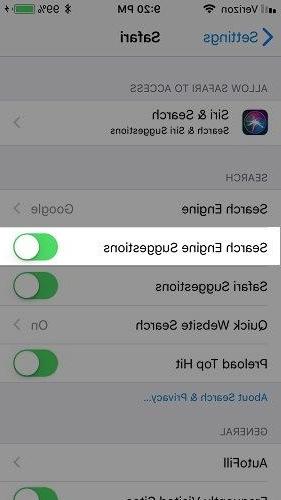
Este recurso oferece sugestões sobre o que você pode pesquisar enquanto digita palavras-chave na barra de pesquisa do Safari. Desativá-lo corrigirá os problemas de travamento do safari.
Safari está cinza (e não abre)
Os aplicativos que se tornam grigie quando você os toca ou eles aparecem em cinza quando você liga o telefone é um problema muito comum que acontece com muitos usuários de iPhones (mesmo se atualizado para a versão mais recente do iOS). Se você encontrar esse bug, o Safari pode parar de funcionar enquanto você está navegando e o ícone pode aparecer "cinza".
Como resolver este problema? Muito simples: tente atualize o iPhone!
Na verdade, para resolver esse problema, atualize seu iPhone para a versão mais recente do iOS. A Apple inclui as principais correções de bugs em cada atualização de software, por isso é importante manter seu iPhone ou iPad atualizado. Para atualizar seu iPhone, aqui estão as etapas simples a seguir:
1. Vá para "Configurações -> Geral"
2. Escolha “Atualização de software” e instale a atualização mais recente.
Safari é lento
Por mais poderoso que seja o seu iPhone, ele pode ficar atolado com todas as informações que processa. Se você notar que o Safari leva mais tempo para carregar páginas ou gráficos, pode ser hora de um bom limpeza. Tente limpar o histórico do navegador, os dados do site e o cache para tornar o Safari mais suave. Para fazer essa limpeza, você também pode usar um programa como os que analisamos em Neste artigo, e que remove automaticamente dados desnecessários, como arquivos temporários, caches e muitos outros.
Também é possível fazer isso manualmente. Na verdade, para excluir cookies, cache e histórico de navegação, siga estas etapas:
1. Vá para “Configurações -> Safari“.
2. Selecione "Limpar histórico e dados" O Safari armazenará as informações de preenchimento automático se você escolher esta opção.
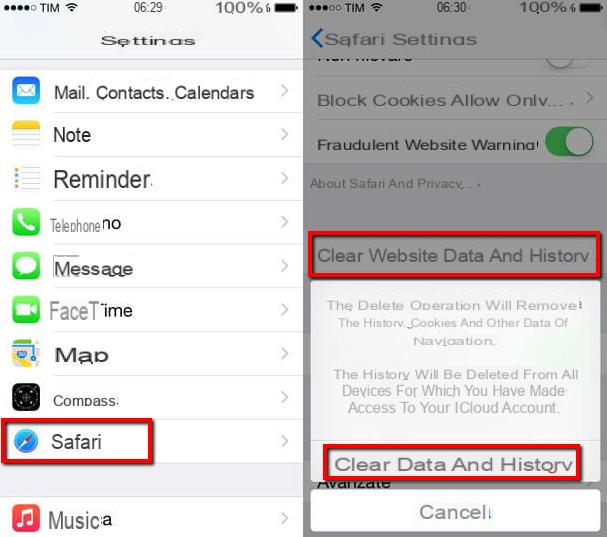
Para manter seu histórico de navegação e limpar apenas o cache e os cookies:
1. Vá para “Configurações -> Safari -> Avançado”.
2. Selecione “Dados do site -> Remover todos os dados do site” e toque em “Limpar agora”. Observe que o Safari não armazenará informações de preenchimento automático se você escolher esta opção.
Para remover apenas uma parte do seu histórico de navegação, cache e cookies:
1. Abra o Safari e toque no ícone de favorito.
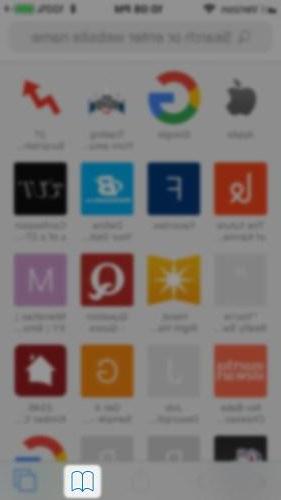
2. Abra o histórico e clique em "Excluir"
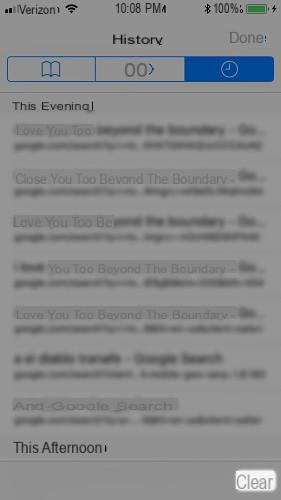
O Safari oferece a opção de excluir o histórico, cookies e dados de navegação da última hora, do dia anterior, das últimas 48 horas ou de todo o histórico.
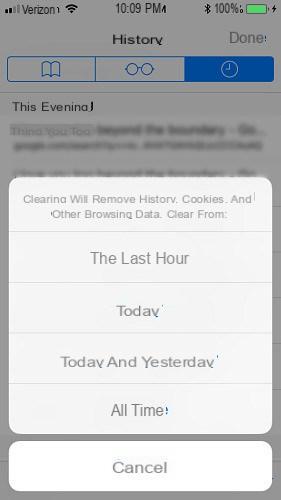
O Safari ainda não funciona?
Embora poderia parecer trivial, desligar o telefone e ligá-lo novamente pode ser a solução para qualquer problema relacionado ao Safari. Em seguida, tente reiniciar o telefone ou reiniciar o aplicativo Safari desta forma:
1. Toque duas vezes no botão Início para abrir a multitarefa e deslize para cima para forçar o encerramento do aplicativo. Para usuários do iPhone X, deslize de baixo para cima na tela e pressão na tela quando seu dedo estiver próximo ao centro para abrir a visualização multitarefa e, em seguida, deslize para cima no Safari para fechá-la.
2. Para desligar o telefone, pressão e segure o botão “liga / desliga” até que um controle deslizante apareça. Deslize este controle deslizante para a direita para desligar o telefone. Para usuários do iPhone X, mantenha pressionado o botão lateral e um dos botões de volume até que o controle deslizante apareça. Em seguida, deslize-o para a direita para desligar o telefone.
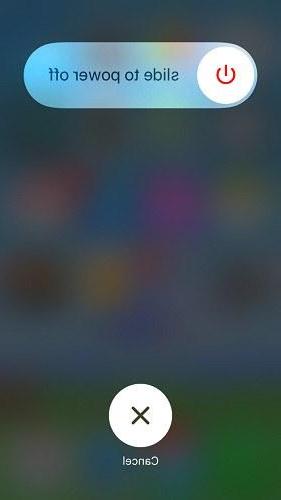
Infelizmente, essas sugestões, embora implementadas com cuidado, não, dizem, não funcionam.
-
Sempre existe a opção de usar outro navegador em vez do Safari. Isso certamente resolverá o problema :-)


























